Het type nummer wijzigen dat wordt gebruikt in een genummerde lijst in Word

Standaard gebruikt Word Arabische cijfers (1, 2, 3, etc.) wanneer u genummerde lijsten maakt. U kunt de nummers echter wijzigen naar een ander type of naar letters. Het teken achter het cijfer of de letter kan ook worden gewijzigd.
OPMERKING: we hebben Word 2016 gebruikt om deze functie te illustreren, maar deze procedure werkt ook in 2013.
Markeer de tekst die u naar een genummerde lijst wilt converteren. Klik op de pijl-omlaag op de knop "Nummering" in het gedeelte "Alinea" van het tabblad "Start". Sommige getalnotaties zijn beschikbaar in het gedeelte "Nummeringsbibliotheek" in het vervolgkeuzemenu dat wordt weergegeven. Als u ten minste één genummerde lijst in het huidige document hebt gemaakt, worden de getalnotaties die in het document worden gebruikt weergegeven in het gedeelte "Documentnummerindelingen" van de vervolgkeuzelijst. Alle getalnotaties die onlangs in het document zijn gebruikt, worden weergegeven in het gedeelte "Recent gebruikte getalnotaties". U kunt uit elk van deze indelingen kiezen voor uw huidige genummerde lijst. Als het gewenste formaat niet in het vervolgkeuzemenu voorkomt, selecteert u "Definieer nieuwe getalnotatie".
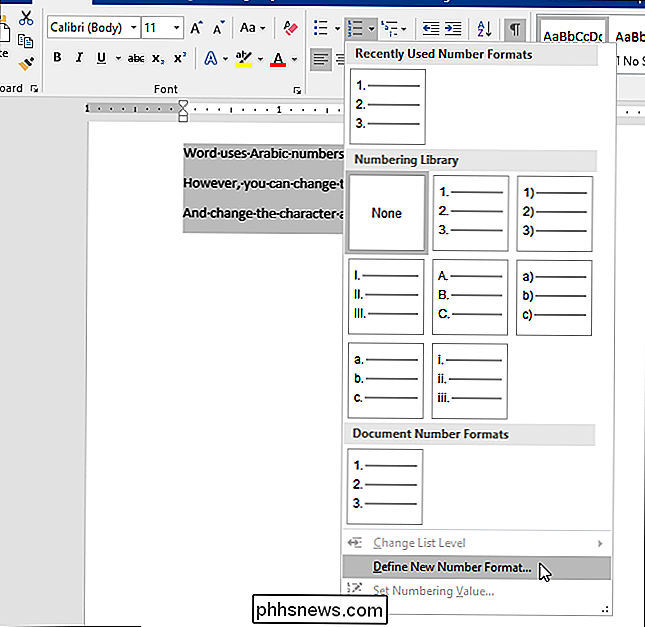
Selecteer in het dialoogvenster "Nieuw getalnotatie definiëren" een stijl uit de vervolgkeuzelijst "Nummerstijl".
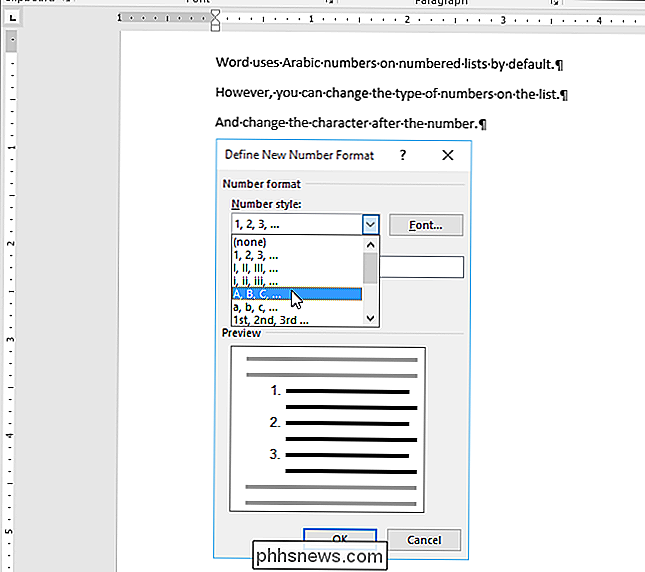
U kunt een van de volgende nummer- en lettertypen selecteren voor gebruik op uw genummerde lijsten.
- Arabisch: 1, 2, 3, 4
- Romeinse hoofdletters: I, II, III, IV
- Kleine letters Roman: i, ii, iii, iv
- Hoofdletters Alfabetisch: A, B, C, D
- Kleine letters Alfabetisch: a, b, c, d
- Ordinals: 1st, 2nd, 3rd, 4th
- Woordnummers: Een, Twee, Drie, Vier
- Woordregels: Eerste, Tweede, Derde, Vierde
- Voorloopnullen: 01, 02, 03, 04
In het invoervak "Getalnotatie", is er een periode na het standaardnummer of -letter. Als u dat wilt wijzigen in een ander teken, zoals een haakje (")"), streepje ("-") of dubbele punt (":"), verwijdert u de punt en typt u het gewenste teken.
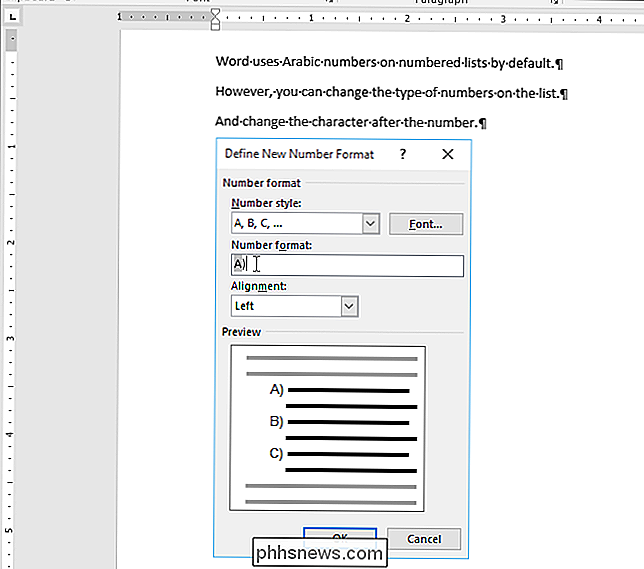
Het " Uitlijning "vervolgkeuzelijst biedt u de mogelijkheid om op te geven of het cijfer of de letter links, gecentreerd of rechts is uitgelijnd in de ruimte die is toegewezen voor de nummering. De standaardkeuze is "Links". Selecteer "Gecentreerd" of "Rechts" als u de uitlijning wilt wijzigen. Gebruik de knop "Lettertype" om het lettertype van de cijfers of letters in uw lijst te wijzigen. Wanneer u klaar bent met het aanbrengen van uw wijzigingen, klikt u op "OK". De genummerde lijst is vergelijkbaar met het voorbeeld in de afbeelding aan het begin van dit artikel.
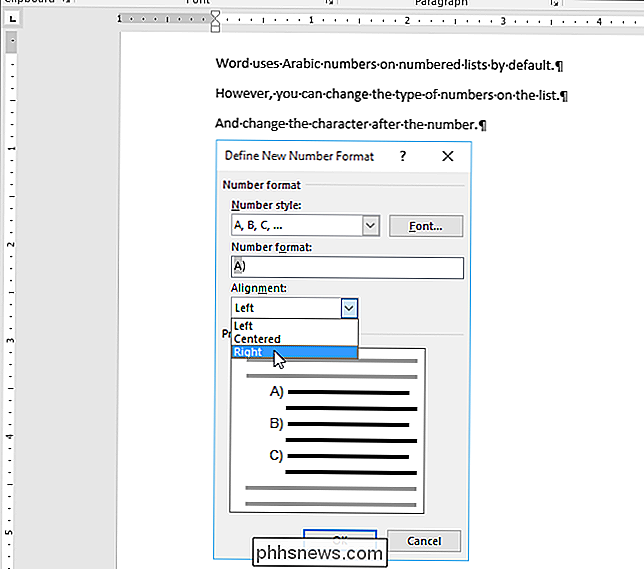
Als u de nummering in uw lijst wilt aanpassen, kunt u automatische genummerde lijsten uitschakelen zodat Word niet automatisch wordt geopend pas de standaardnummering toe terwijl u uw items typt.
U kunt ook eenvoudig nummers overslaan in genummerde lijsten en genummerde lijsten maken met behulp van het toetsenbord in Word.

Wijzig Windows Opstart- en Afsluitgeluiden
Ik was nooit een groot fan van de opstart- of shutdown-geluiden van Windows, daarom was ik zo blij dat ze in Windows 8 werden verwijderd. Als je echter je eigen aangepaste opstart- en afsluitgeluiden in Windows wilt hebben, is dat mogelijk. In Windows XP is het een fluitje van een cent.In Windows 7 moet je een programma van derden gebruiken om het opstartgeluid te wijzigen, want als je het via het Configuratiescherm probeert, doet het niets

Een Minecraft-wereld van Survival naar Creative overzetten naar Hardcore
Wanneer u een Minecraft-wereld maakt, selecteert u uw gamemodus en die modus is voor de rest van de wereld gefixeerd. Of is het? Lees verder terwijl we je laten zien hoe je de gamemodevergrendeling kunt omzeilen en de modus van je spel permanent kunt wijzigen. Waarom wil ik dit doen? Wanneer je een nieuwe wereld maakt, selecteer je je gamemodus.



